Většina uživatelů Maců a MacBooků se v operačním systému macOS odpojuje od sítě tak, že v horní liště klikne na ikonu Wi-Fi a z menu, které se zobrazí, vyberou možnost Vypnout Wi-Fi. Věděli jste ale o tom, že tohle není správný postup, pomocí kterého se dá od Wi-Fi sítě odpojit? Jak už název napovídá, tak tímto kompletně váš Wi-Fi modul vypnete. V tomto návodu se podíváme, jakým způsobem se z momentální Wi-Fi sítě můžete pouze odpojit bez toho, aniž byste Wi-Fi úplně vypnuli.
Mohlo by vás zajímat
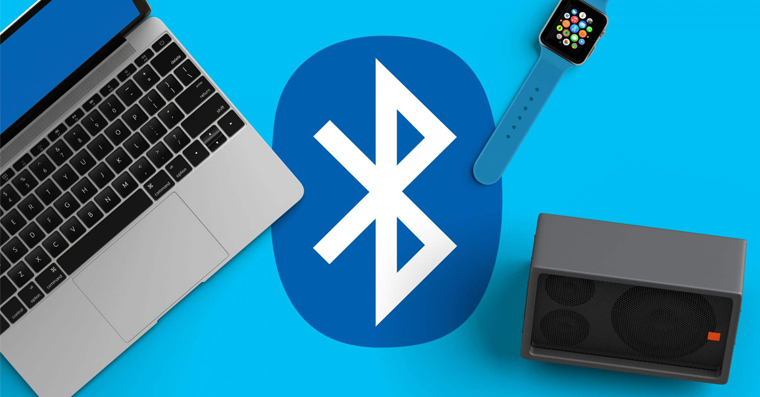
Jak se na Macu odpojit od Wi-Fi sítě
Pokud se chcete na Macu či MacBooku pouze odpojit od Wi-Fi sítě, tak je postup velmi jednoduchý. Stačí, abyste kurzorem najeli v horní liště na ikonu Wi-Fi a podrželi klávesu Option. Jakmile budete klávesu Option držet, tak na ikonu Wi-Fi klepněte. Poté, co se zobrazí rozbalovací menu, tak Option pusťte. Zobrazené rozbalovací menu se oproti klasickému menu výrazně liší. Pro odpojení od Wi-Fi sítě, ke které jste momentálně připojení, stačí, abyste zvolili možnost Odpojit od sítě [název sítě]. Tímto dojde ke klasickému odpojení od Wi-Fi sítě a nevypnete tak celý Wi-Fi modul.
Kromě toho, že se v tomto menu můžete odpojit od Wi-Fi sítě, tak můžete využít pro svůj prospěch zobrazení dalších možností a informací. Pokud jste k nějaké Wi-Fi síti připojeni, tak se vám zobrazí vaše IP adresa v síti, adresa směrovače, zabezpečení Wi-Fi sítě, BSSID, kanál sítě, kód země, kvalita signálu a mnoho dalších informací. Informatikům se může navíc určitě hodit nástroj Diagnostika bezdrátové sítě, kde zjistíte například využití kanálů ostatní Wi-Fi sítí a další užitečné informace, které se mohou hodit při nastavování sítě.
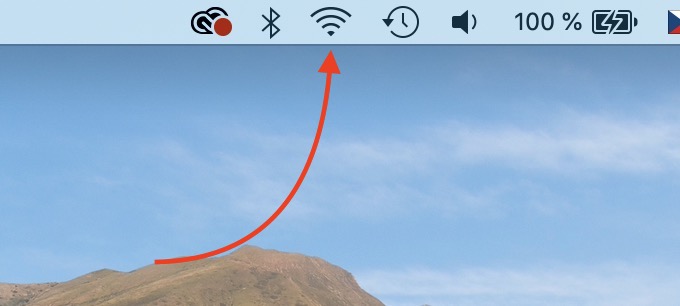
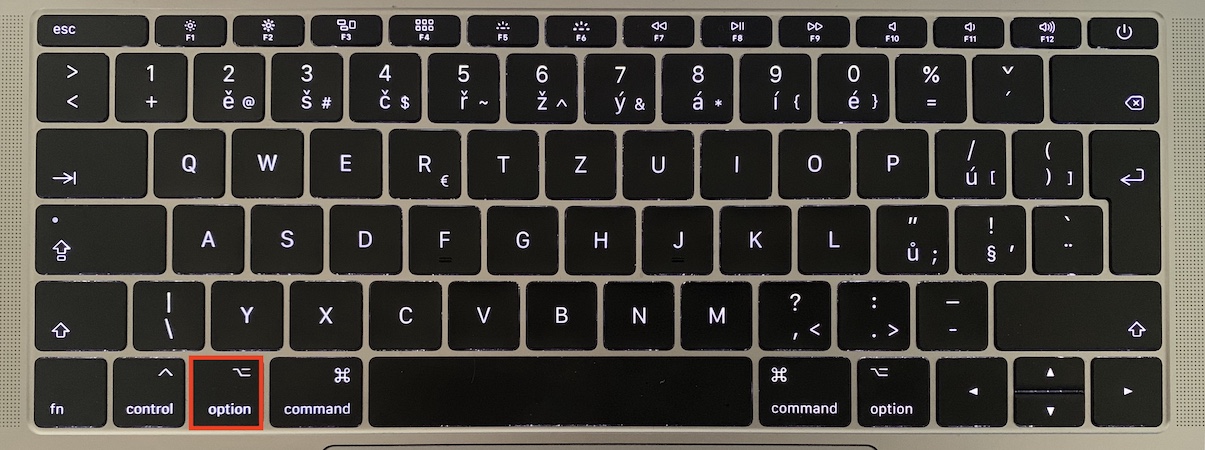
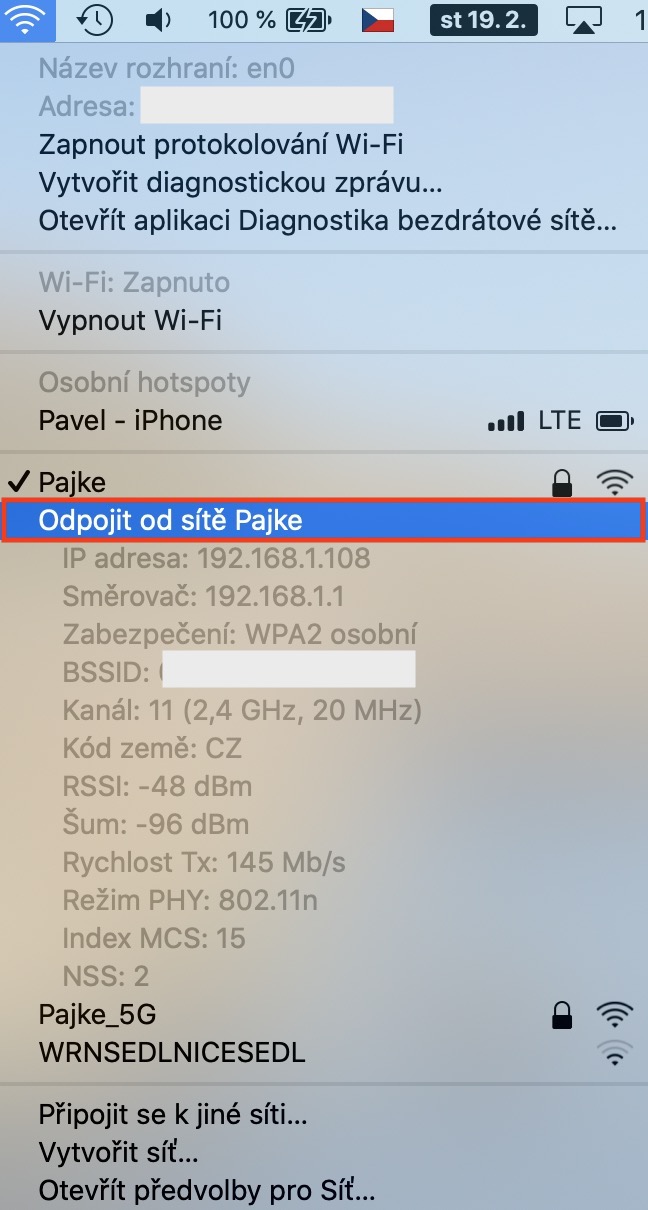



chlapi… ja to beru, zacatecnici atd… ale tohle uz je prepal…
Hele, neřeknu, pokud by to bylo někde skryté v nastavení, ale… snad i cvičená opice ví, že ten vějířek nahoře na liště asi znamená, že se může připojit a odpojit od Wi-Fi.
Ano, cvičená opice ví, že ikona vějířku asi bude mít co dočinění s Wi-Fi. Předpokládám, že jste si článek ani nepřečetl, jelikož možnost Vypnout Wi-Fi, která se zobrazí po kliknutí na vějířek, doopravdy není totéž, jako Odpojit od sítě. Možnost Odpojení od sítě se vám zobrazí pouze se stisknutou klávesou Option, což ve článku popisuji. Vypnout a odpojit je prostě rozdíl, a to jak slovní, tak funkční.
Takze vazeny!!! bezte do obchodu a kupte rolu staniolu a cely iMac zabalte do toho, 100% odpojite WIFI. :) ;)
Synku, ani ty 2 smajliky neudelaly tvuj koment vtipny.